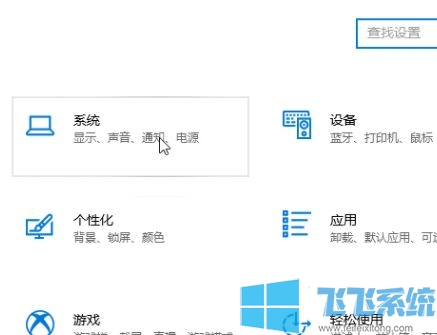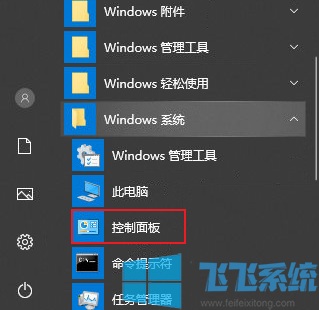- 编辑:飞飞系统
- 时间:2023-07-17
很多朋友想要重装win10的方法。毕竟现在win10很流行,那么你知道如何重装win10吗?下面小编给大家带来2017年最简单的重装win10教程,希望大家看完这个方法谁都可以用!
Win10已经走进了我们的生活,但是很多朋友还是不了解,不知道如何重装win10。如果你想要这种方法,下面小编就为你带来重装win10的教程。我希望每个人都能通过这种方式掌握它。
win10重装教程
我们先搜索【系统首页一键重装】,点击下载
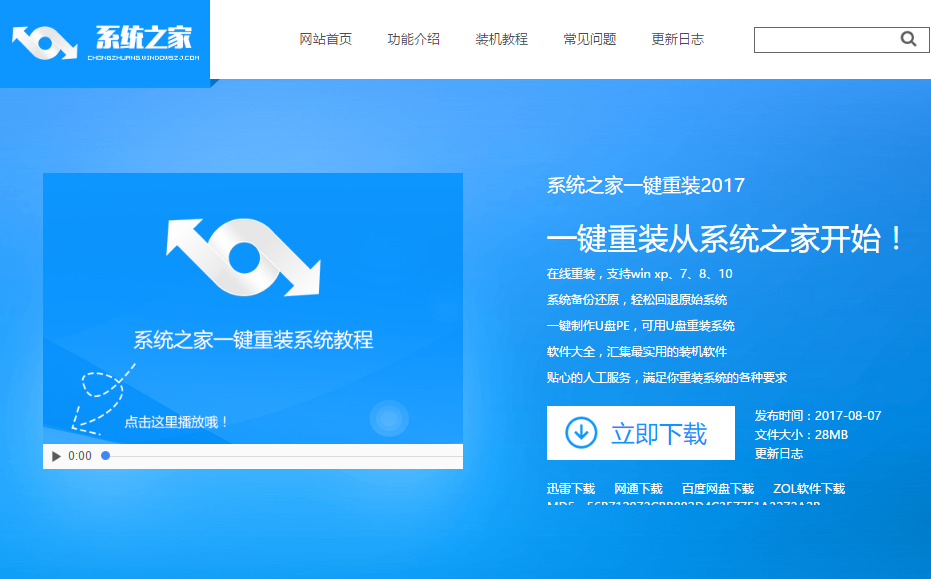 win10重装(图1)
win10重装(图1)
在打开软件之前,我们首先检查磁盘空间是否足够
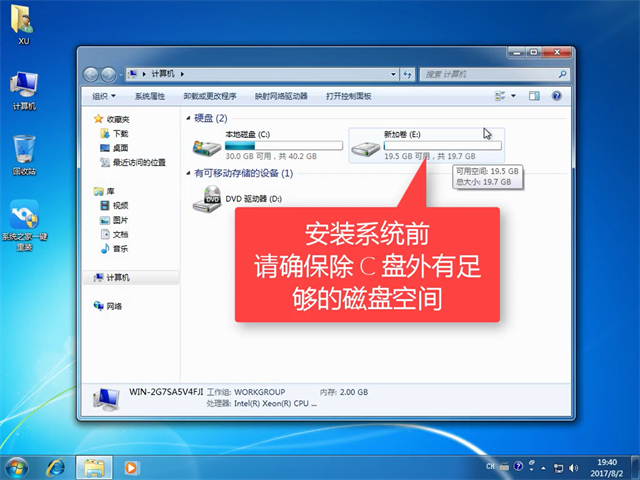 win10重装(图2)
win10重装(图2)
在打开软件之前,我们先关闭相关软件
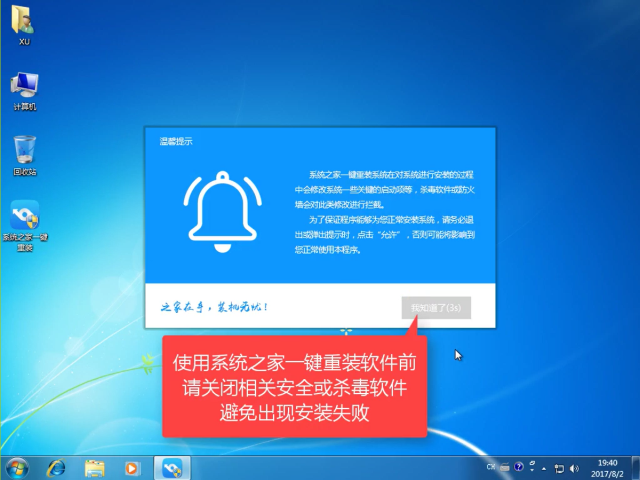 win10重装(图3)
win10重装(图3)
点击【系统安装】
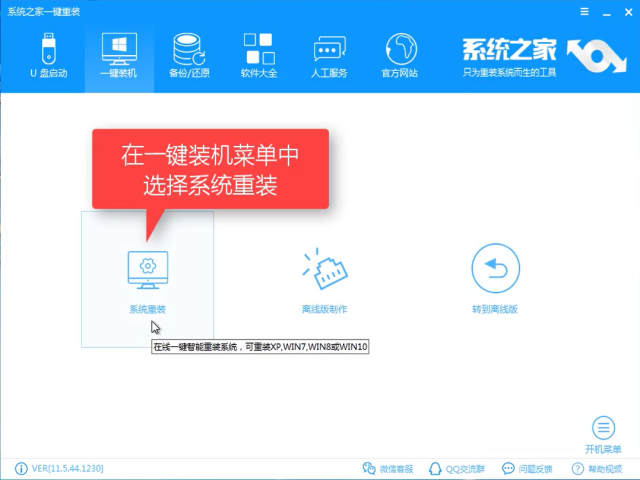 win10重装(图4)
win10重装(图4)
软件检测安装环境,检测完成后点击【下一步】
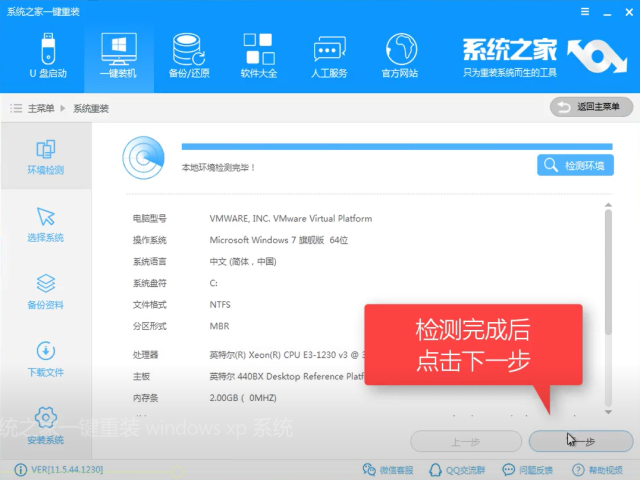 win10重装(图5)
win10重装(图5)
选择win10,点击【安装此系统】,点击【下一步】
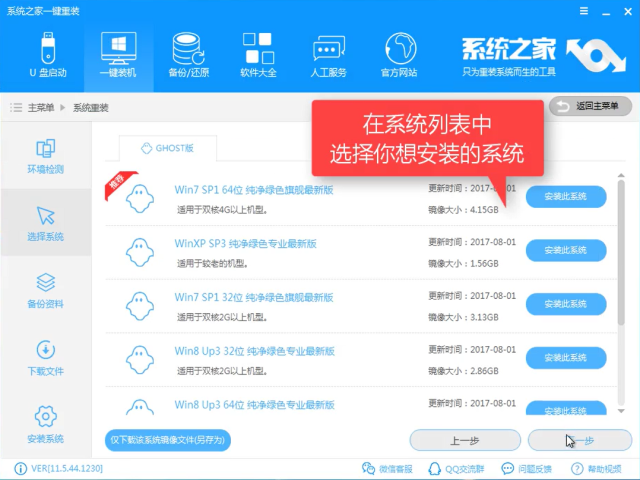 win10重装(图6)
win10重装(图6)
下一步根据自己的需要选择是否备份,备份时间也受文件大小影响
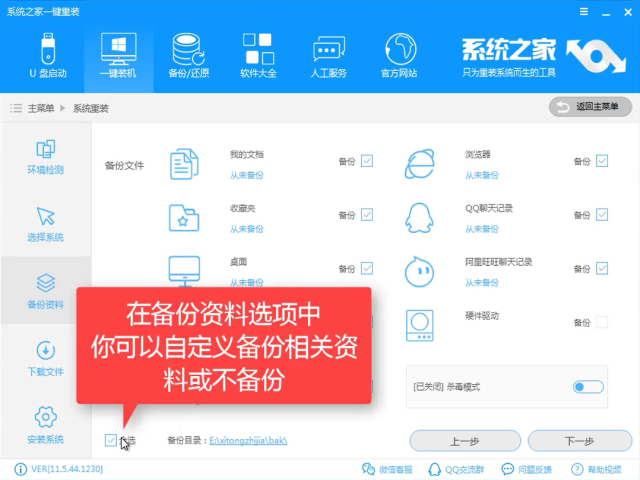 win10重装(图7)
win10重装(图7)
点击下一步]
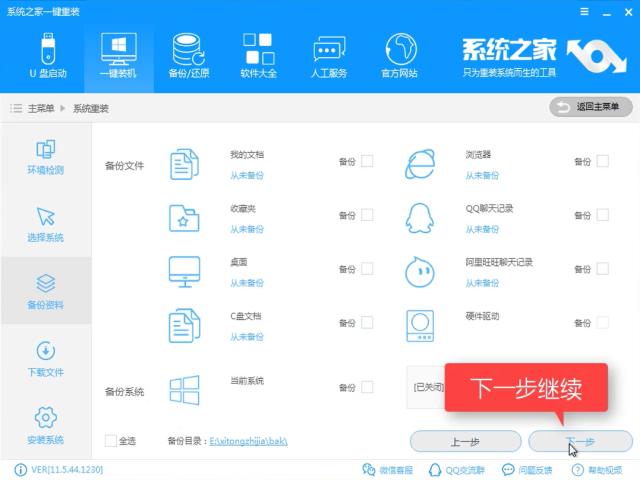 win10重装(图8)
win10重装(图8)
下一步,会弹出一个窗口,询问是否需要制作U盘。有条件的朋友建议制作一个PE,以备失败时的补救措施。如果没成功,也不影响下次安装。点击【安装系统】
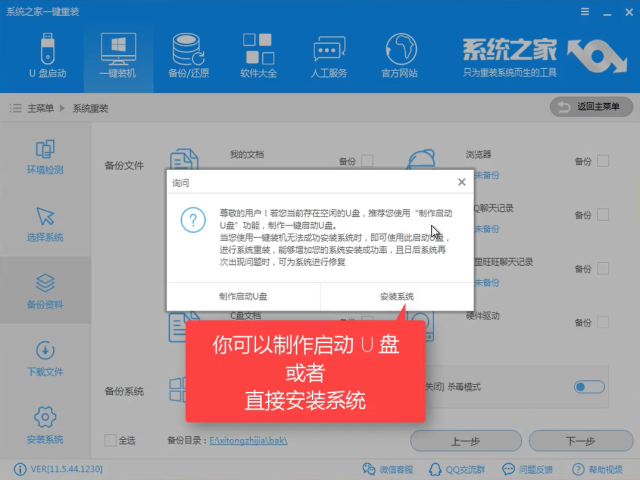 win10重装(图9)
win10重装(图9)
软件正在全速下载到系统镜像中,只需耐心等待,如果太久不动,可以关闭并重新打开。
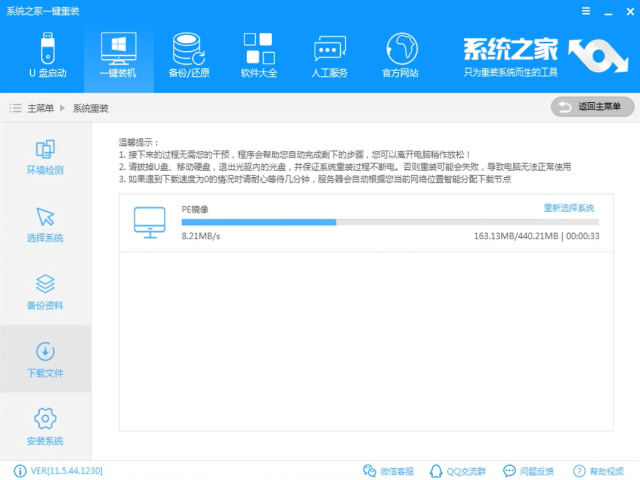 win10重装(图10)
win10重装(图10)
下载完成后,将进行第一阶段的软件安装
 win10重装(图11)
win10重装(图11)
安装完成后,点击【立即重新安装】
 win10重装(图12)
win10重装(图12)
进入windows启动管理器,选择第二个按回车键回车
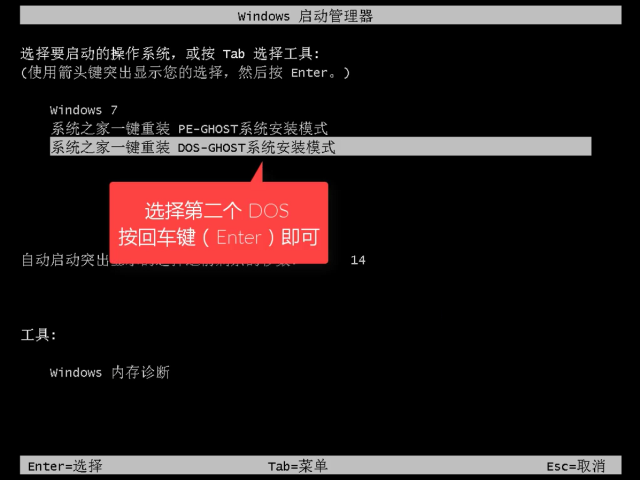 win10重装(图13)
win10重装(图13)
开始安装
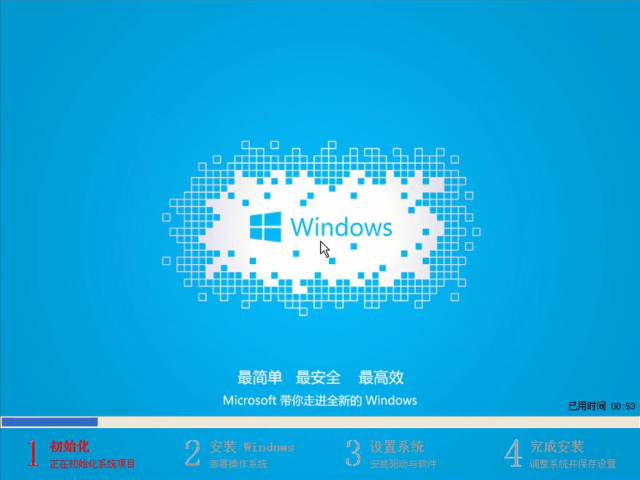 win10重装(图14)
win10重装(图14)
文件正在发布中,需要一些时间
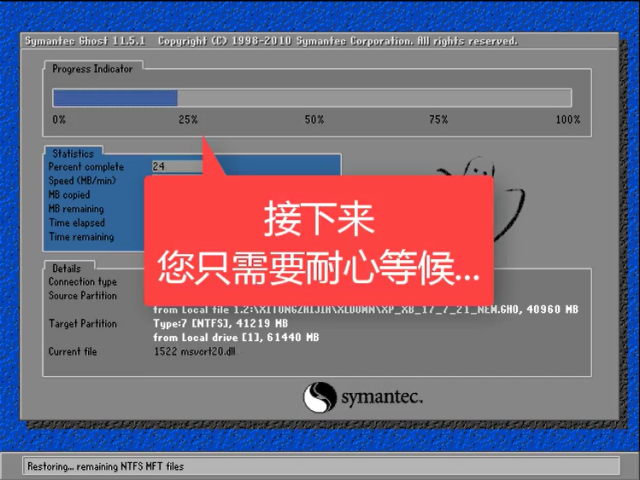 win10重装(图15)
win10重装(图15)
安装驱动程序
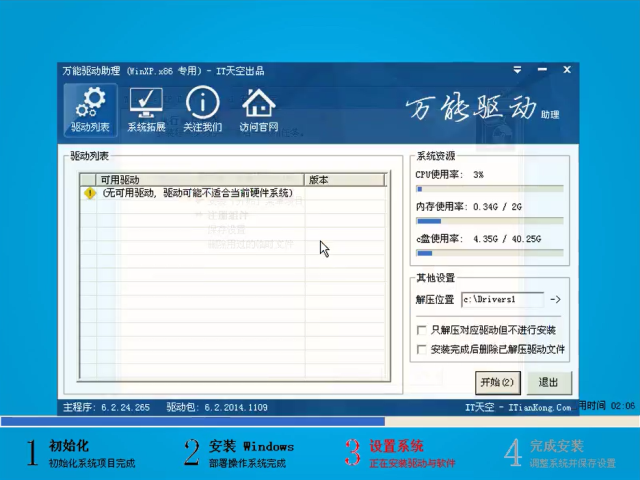 win10重装(图16)
win10重装(图16)
安装成功,重启后即可使用。您可以下载驱动向导并检查驱动程序,确认驱动程序没有问题后再进行其他操作。
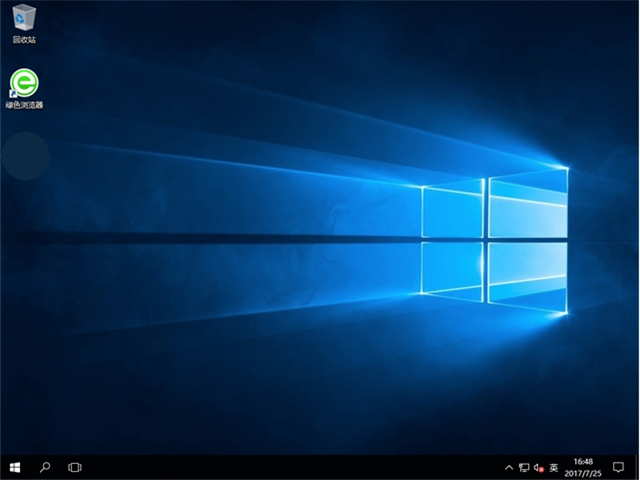 win10重装(图17)
win10重装(图17)
以上就是win10重装的内容了,你是不是觉得这个方法很简单,想不想尝试一下,就去官网下载使用吧。